
Signer des documents sur Internet est une douleur. Qui veut imprimer un document juste pour le signer, le scanner et l'envoyer par courriel à l'autre partie?
C'est là qu'intervient eversign, le meilleur gestionnaire eSignature numérique. Le service est encore meilleur grâce à une nouvelle extension Chrome pratique. Voyons voir ce que cette extension offre aux utilisateurs d'eversign.
Un rappel sur eversign
Dites adieu aux contrats sur papier: Eversign fait de la signature électronique une bonne au revoir aux contrats papier: Eversign fait des eSignatures géniales Gérer les signatures papier est un véritable problème. Perdez moins de temps et devenez plus productif avec eversign, l'outil parfait pour gérer les signatures électroniques. Lire la suite, mais nous allons résumer le service ici si vous n'êtes pas familier avec elle et comment il est puissant.
eversign est un gestionnaire de signature électronique qui vous permet de créer, d'envoyer et de collecter facilement des documents à signer. Votre compte vous permet de créer facilement des documents avec des champs de signature par glisser-déposer, de les envoyer et de garder une trace de ceux qui vous les ont renvoyés.
C'est pratique pour les pigistes qui envoient une poignée de documents par mois jusqu'aux grandes entreprises qui envoient des centaines. Plus important encore, il facilite la signature électronique en permettant à vous et à vos clients de taper votre nom, d'écrire sur un écran tactile ou d'ajouter une photo. Cela fonctionne sur n'importe quel appareil, pas seulement sur les ordinateurs de bureau.
Les signatures créées avec eversign sont juridiquement contraignantes. Le service offre une sécurité puissante, et s'intègre même avec les applications commerciales courantes pour une facilité d'utilisation. Vous pouvez commencer à utiliser eversign avec un plan gratuit de base et mettre à niveau si nécessaire.
Maintenant que vous connaissez les bases d'eversign, jetons un coup d'œil à la nouvelle fonctionnalité du service.
Extension Chrome de eversign
Rendez-vous sur le Chrome Web Store dans Chrome et recherchez eversign, ou visitez la page d'extension de chrome eversign directement. Cliquez sur le bouton Ajouter à Chrome pour l'installer sur votre ordinateur, puis acceptez l'invite de sécurité. Après un moment, vous verrez l'icône jaune de l'extension dans le coin supérieur droit de votre navigateur.
Cliquez sur l'icône de l'extension sur une page sans fichiers pris en charge, et vous obtiendrez un aperçu de base de la façon dont cela fonctionne. Comme il est mentionné, vous pouvez utiliser l'extension pour signer et envoyer des documents à partir de quatre emplacements:
- Gmail
- Google Drive
- Google Docs
- PDF dans Chrome
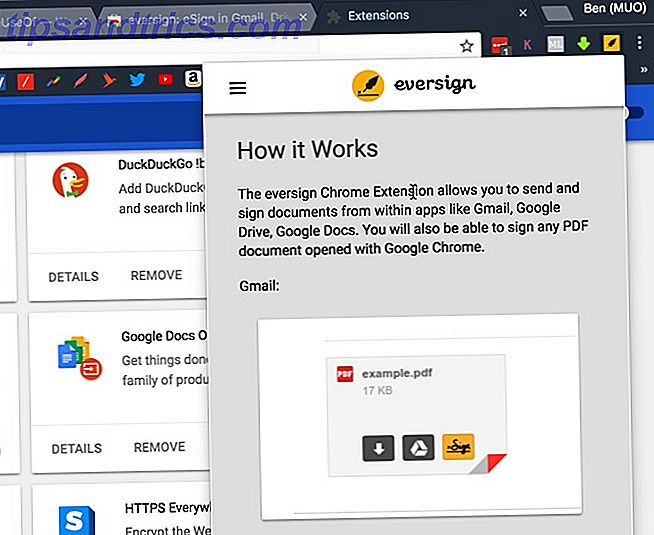
Jetons un coup d'oeil à chacun d'eux à son tour.
Connexion à Gmail
Ouvrez Gmail dans Chrome et connectez-vous si nécessaire. Accédez à un e-mail avec un fichier PDF joint, puis faites défiler vers le bas de l'e-mail. Vous verrez la pièce jointe, qui ressemble à une page. Passez la souris dessus et vous verrez une nouvelle icône eversign à côté des boutons Télécharger et Enregistrer sur le lecteur .

Cliquez sur ceci, et vous verrez une invite à vous connecter à votre compte eversign si vous ne l'êtes pas déjà. Une fois que vous vous connectez, vous verrez des invites similaires à celles que vous verriez sur le site Web du service. Choisissez qui doit signer le document: Moi seulement, Moi et autres ou Autres seulement .
De là, vous utiliserez l'éditeur de formulaire pratique d'eversign. Glissez et déposez simplement les champs à partir de la droite, y compris Signature, Initiales, Date de signature, et plus encore. Vous devez ajouter au moins un champ de signature pour compléter un document. Tout le reste est facultatif, mais tous les champs que vous ajoutez doivent être remplis.

Une fois que vous avez terminé, cliquez sur Terminer en haut à droite. Acceptez les termes, et vous avez terminé. Cela ajoute le document à votre compte eversign et vous configure pour répondre facilement avec la copie signée dans Gmail.
Connexion à Google Drive
Pour signer un fichier directement dans un dossier Google Drive, faites un clic droit dessus et choisissez Ouvrir avec> eversign . À partir de là, vous verrez les invites à signer. De là, les étapes sont presque les mêmes que ci-dessus.

Connexion à Google Docs
Sur un document Google Documents pris en charge, vous pouvez cliquer sur l'icône de l'extension eversign Chrome. Cela ouvrira la boîte de dialogue Fichiers sur la page en cours et vous permettra de cliquer sur Signer sur votre document.
De là, vous passerez par les mêmes étapes que ci-dessus. Choisissez qui signera le document, ajouter des champs et envoyer au besoin. Si vous avez besoin d'autres personnes pour signer le document, vous devez ajouter le nom et l'adresse e-mail de chacun. Vous pouvez les définir comme signataire ou CC, les obliger à entrer un code PIN pour la sécurité, et changer de langue.
Parlant des langues, en plus de l'anglais, l'extension Eversign prend en charge le français, l'allemand, l'hindi, l'espagnol, le russe et bien d'autres.

Enfin, ajoutez un message, configurez les rappels et décidez quand le document expire avant de l'envoyer.
Signature de tout PDF
Si vous n'utilisez pas souvent Gmail, Drive ou Docs, vous pouvez toujours profiter de l'extension eversign. Ouvrez n'importe quel fichier PDF dans Chrome et vous pouvez le signer en utilisant eversign. Vous pouvez le faire soit en localisant un fichier PDF en ligne, ou en faisant glisser et déposer un fichier PDF de votre ordinateur dans Chrome.
Avec un PDF ouvert, déplacez votre souris dans le coin inférieur droit de l'écran pour trouver l'icône Eversign. Cliquez dessus et vous pouvez passer par le processus d'eversign comme ci-dessus.

N'oubliez pas que vous pouvez cliquer sur l'icône de l'extension eversign à tout moment et cliquer sur le bouton Signer en regard de votre document actuel pour l'ouvrir de cette façon.
L'extension d'eversign facilite les signatures numériques
Si vous travaillez avec eSignatures et n'utilisez pas eversign, vous êtes absent. C'est un moyen très simple de créer et de modifier des documents pour la collecte de signatures, ainsi que le suivi de tous vos documents. Et maintenant, l'extension Chrome vous permet de signer sans même ouvrir le site Web eversign.
Essayez eversign maintenant si vous ne l'avez pas déjà fait. C'est gratuit, alors voyez si c'est bon pour vous!



